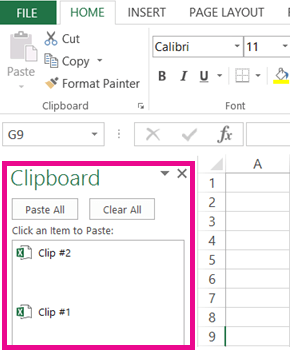
¿Cómo borrar el portapapeles Excel?
Si es un usuario de Excel, sabe lo importante que es mantener sus datos organizados. Pero a veces, cuando trabaja en una hoja de cálculo, puede terminar con muchos datos innecesarios desordenando su portapapeles. Afortunadamente, es fácil borrar el portapapeles en Excel para que pueda volver a usar el programa de manera eficiente y efectiva. En este artículo, repasaremos los simples pasos para borrar su portapapeles en Excel y asegurarnos de que sus datos estén organizados y actualizados.
¿Cómo borrar el portapapeles en Excel?
En Microsoft Excel, puede borrar el portapapeles en algunos pasos simples:
- En la pestaña Inicio, haga clic en la flecha al lado del botón Pegar.
- Seleccione la opción "Borrar portapapeles".
- El portapapeles ahora está limpiado.
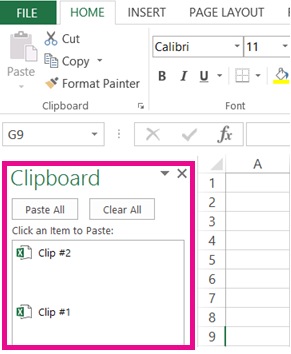
¿Qué es el portapapeles en Excel?
El portapapeles en Excel es una sección de la memoria del programa que almacena elementos que ha cortado o copiado de su hoja de cálculo. El portapapeles puede contener hasta 24 elementos a la vez, y es vital comprender cómo funciona para garantizar un flujo de trabajo suave.
Cuando copia algo en Excel, los datos se colocan en el portapapeles para que pueda pegarlo en otra parte de la hoja de cálculo. Si el portapapeles contiene 24 elementos, deberá eliminar uno antes de poder agregar otro. Esto se hace automáticamente cuando corta o copia un 25º elemento.
El portapapeles es una excelente característica cuando trabaja con hojas de cálculo, pero también puede ser obstruido con elementos innecesarios. Para evitar que esto suceda, es importante saber cómo limpiar el portapapeles.
¿Cómo borrar el portapapeles en Excel?
La forma más rápida y directa de borrar el portapapeles en Excel es hacer clic en la pestaña Inicio y seleccionar el botón Borrar en el grupo de portapapeles. Esta opción borrará todos los elementos que se han colocado en el portapapeles.
Otra forma de borrar el portapapeles es abrir el panel de portapapeles. Esta opción se puede encontrar en la pestaña Inicio debajo del grupo de portapapeles. Una vez que el panel de portapapeles está abierto, puede eliminar elementos individuales o seleccionar la opción Borrar todo para eliminar todos los elementos.
Si desea eliminar un solo elemento del portapapeles, puede seleccionar el elemento y presionar la tecla Eliminar en su teclado. Esto eliminará el elemento del portapapeles, liberando espacio para nuevos artículos.
Opciones avanzadas para borrar el portapapeles
Si desea borrar el portapapeles sin abrir el panel de portapapeles, puede usar el comando Clear portapapeles en la barra de herramientas de acceso rápido. Este comando se puede encontrar en el menú desplegable de más comandos.
También puede usar un atajo de teclado para borrar el portapapeles. Para hacer esto, presione las ventanas y las teclas C juntas. Esto abrirá el panel del portapapeles y borrará todos los elementos.
Usando VBA para borrar el portapapeles
Otra opción para borrar el portapapeles es usar VBA o Visual Basic para aplicaciones. Este es un lenguaje de programación que se puede utilizar para automatizar las tareas en Excel, y también se puede usar para borrar el portapapeles. Para hacer esto, deberá crear una macro y agregar una línea de código que borrará el portapapeles.
Una vez que haya creado la macro, puede asignar un atajo de teclado o agregar un botón a la barra de herramientas de acceso rápido para ejecutar la macro. Esto facilitará el despejar el portapapeles cuando sea necesario.
Uso de un software de terceros para borrar el portapapeles
Si no desea usar VBA para borrar el portapapeles, hay varias soluciones de software de terceros que pueden hacer el trabajo por usted. Estas soluciones están diseñadas para facilitar la administración del portapapeles, y también se pueden usar para eliminarlo de manera rápida y fácil.
Una solución popular es Portapock Master, que es una herramienta gratuita que se puede usar para administrar el portapapeles. Tiene un botón de portapapeles claro que se puede usar para borrar todos los elementos del portapapeles de un solo clic.
Conclusión
Limpiar el portapapeles en Excel es una tarea importante, y hay varias formas de hacerlo. La forma más rápida y directa es usar el botón Borrar en el grupo de portapapeles en la pestaña Inicio, pero también hay otras opciones como usar VBA o software de terceros. Independientemente del método que elija, es importante comprender cómo funciona el portapapeles y cómo borrarlo cuando sea necesario.
Preguntas frecuentes
¿Qué es el portapapeles en Excel?
El portapapeles en Excel es una característica que permite a los usuarios almacenar elementos como texto, imágenes y gráficos que se pueden pegar rápidamente en otras áreas del documento. Se puede acceder al portapapeles desde la pestaña Inicio en la cinta. Puede almacenar hasta 24 artículos a la vez y se puede borrar en cualquier momento para dejar espacio para nuevos artículos.
¿Cuál es el propósito de limpiar el portapapeles en Excel?
Borrar el portapapeles en Excel es útil para liberar la memoria y asegurarse de que los datos almacenados en el portapapeles estén actualizados. También ayuda a evitar confusiones si varios usuarios comparten una computadora. Al borrar el portapapeles regularmente, los usuarios pueden asegurarse de que siempre estén trabajando con los datos más relevantes.
¿Cómo se aclara el portapapeles en Excel?
Borrar el portapapeles en Excel es un proceso simple. Primero, abra el menú de portapapeles haciendo clic en el icono del portapapeles en la pestaña Inicio. Luego, haga clic en el botón "Borrar todo" en la parte superior de la ventana del portapapeles. Esto borrará todos los elementos que se almacenaron en el portapapeles.
¿Qué sucede cuando limpias el portapapeles en Excel?
Cuando borra el portapapeles en Excel, se eliminan todos los datos que se almacenaron en el portapapeles. Esto incluye cualquier texto, imágenes o gráficos que se almacenaron en el portapapeles. Una vez que se ha borrado el portapapeles, los elementos ya no se pueden recuperar y los datos almacenados en el portapapeles se borrarán permanentemente.
¿Hay algún inconveniente para limpiar el portapapeles en Excel?
Borrar el portapapeles en Excel puede ser útil para liberar la memoria y asegurarse de que los datos almacenados en el portapapeles estén actualizados. Sin embargo, es importante recordar que los datos almacenados en el portapapeles se eliminarán permanentemente cuando se borre el portapapeles. Por lo tanto, es importante asegurarse de que cualquier datos almacenados en el portapapeles esté respaldado para evitar cualquier problema.
¿Hay alguna alternativa para limpiar el portapapeles en Excel?
Si los usuarios no quieren borrar el portapapeles en Excel, entonces pueden optar por eliminar manualmente los elementos del portapapeles. Esto se puede hacer abriendo el menú del portapapeles y seleccionando los elementos que deben eliminarse. Esto eliminará los elementos del portapapeles sin tener que borrar todo el portapapeles.
Cómo borrar el portapapeles en Excel, Word o PowerPoint
La limpieza del portapapeles en Excel es una parte importante de un buen sistema de gestión de datos. Le ayuda a mantener sus datos seguros y organizados. Con algunos pasos simples, puede borrar fácilmente el portapapeles en Excel, asegurando que no queden datos confidenciales. Saber cómo administrar y borrar efectivamente el portapapeles en Excel es una habilidad crucial para cualquier usuario de Excel.




